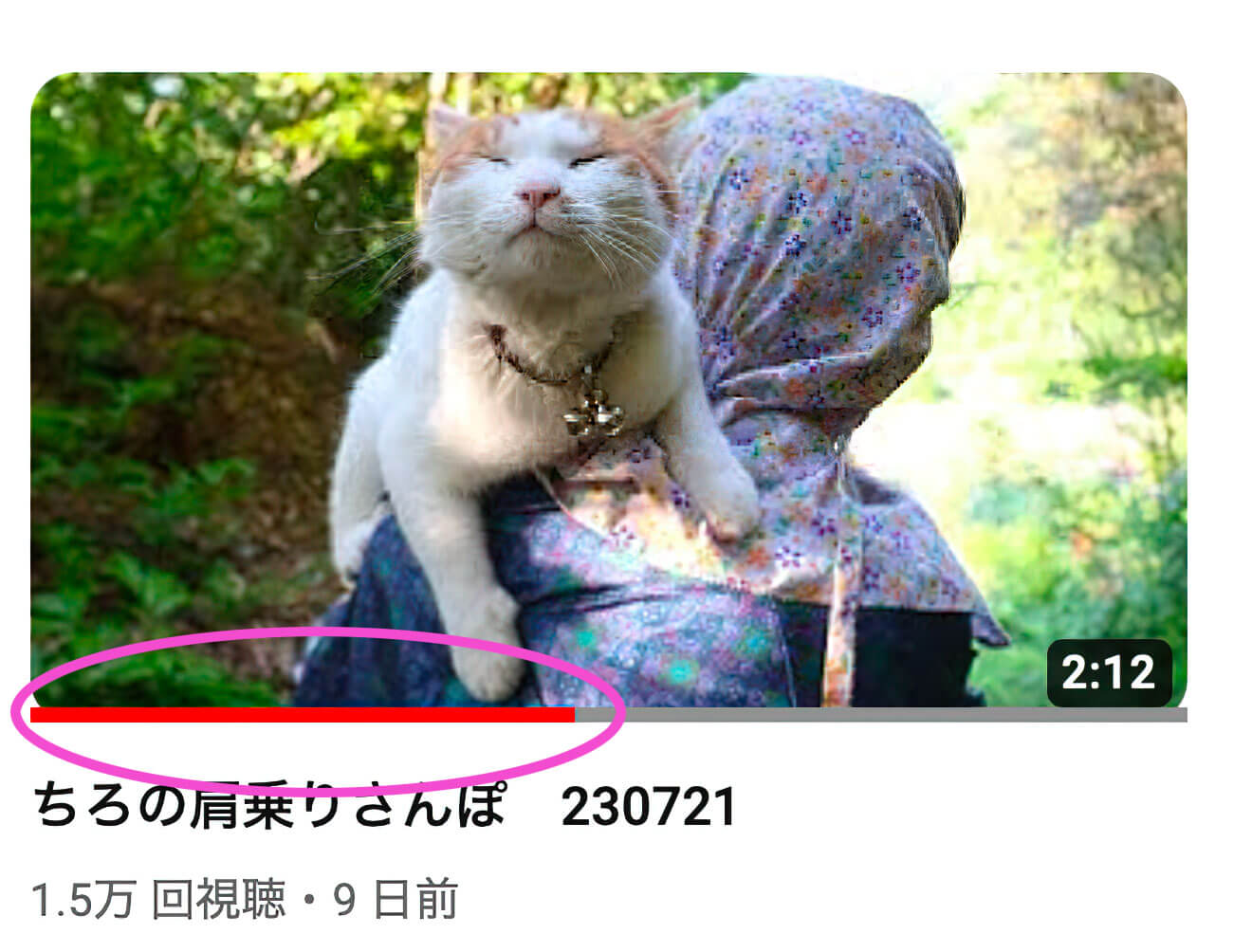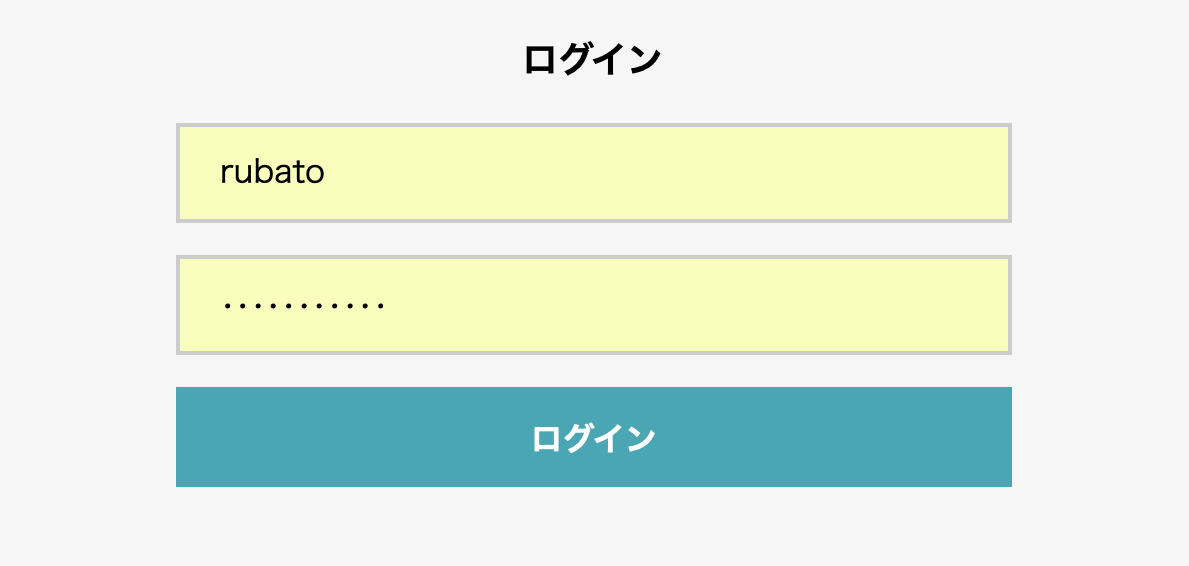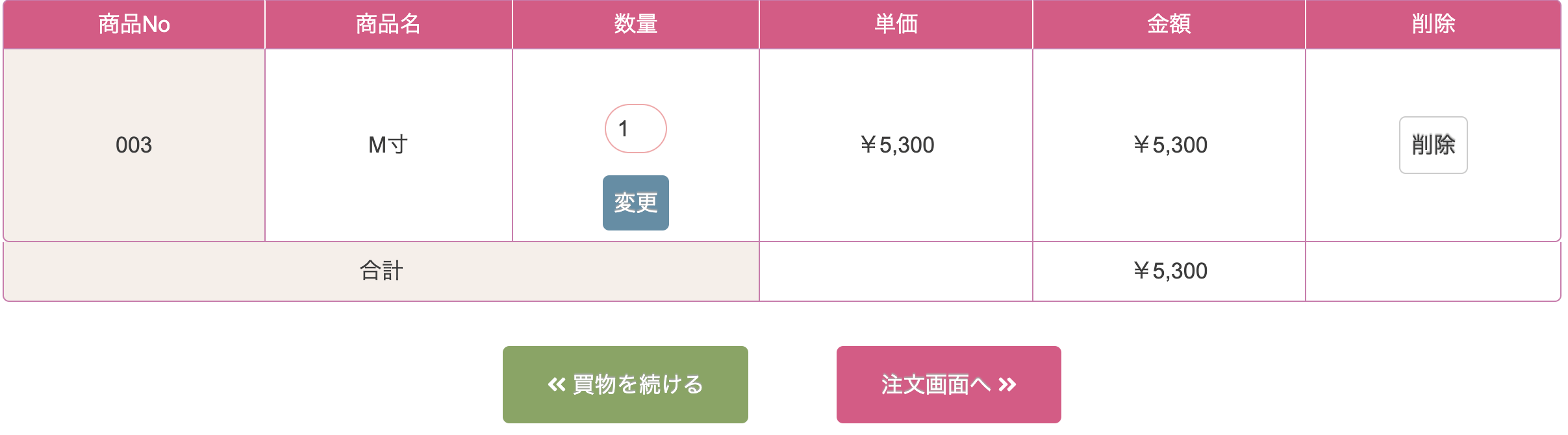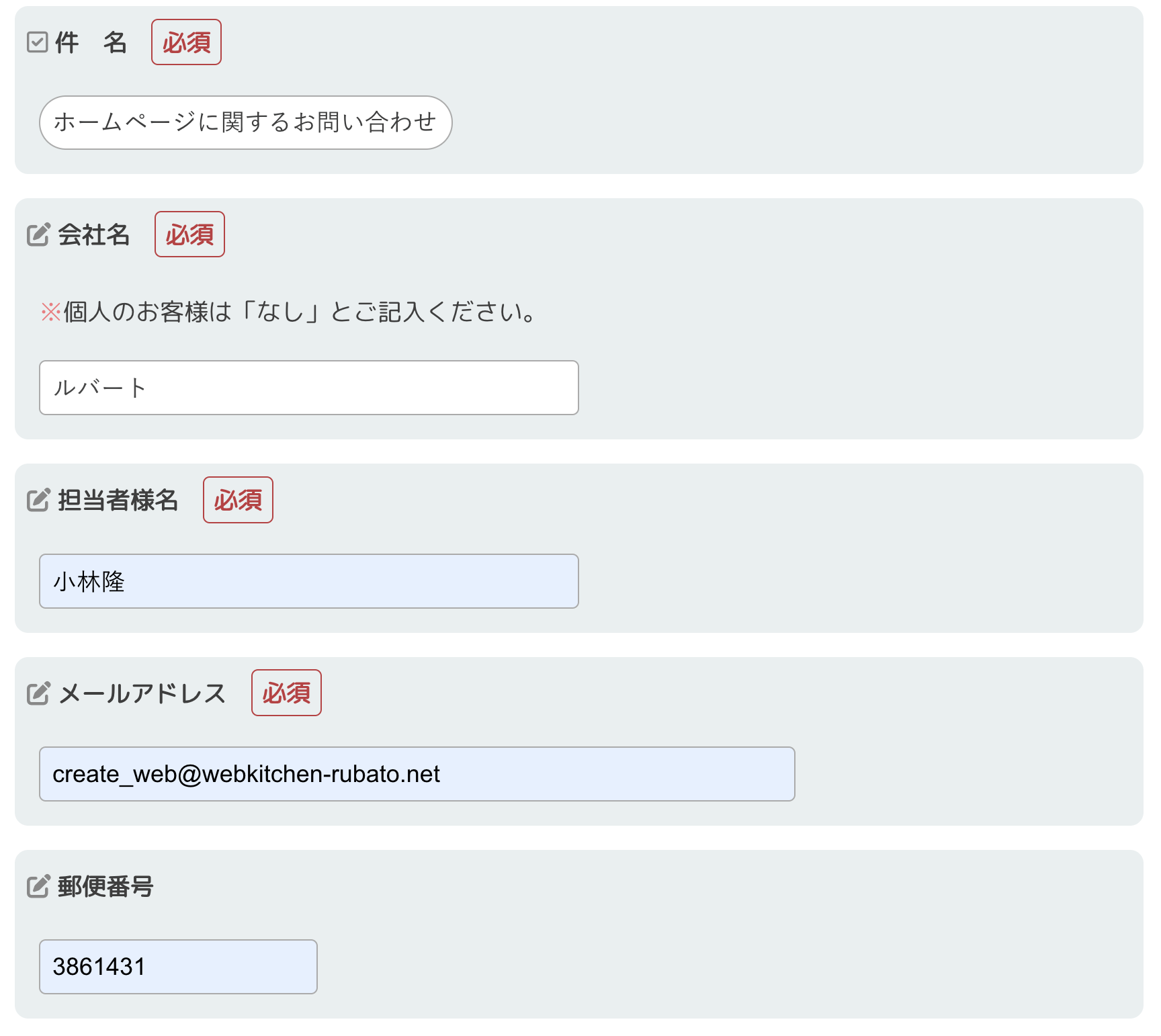近年上記のようなポップアップを表示するサイトを見かけるようになりましたが、どういうことでしょうか。
クッキーとは?
クッキーとはWebサイトにアクセスした際にスマホやパソコンに保存されるテキストファイルです。
SNS等で入力したIDやパスワード、ショッピングサイトでカゴに入れた商品の情報、動画の閲覧などサイトを操作した情報がクッキーに保存されます。
クッキーのやり取り

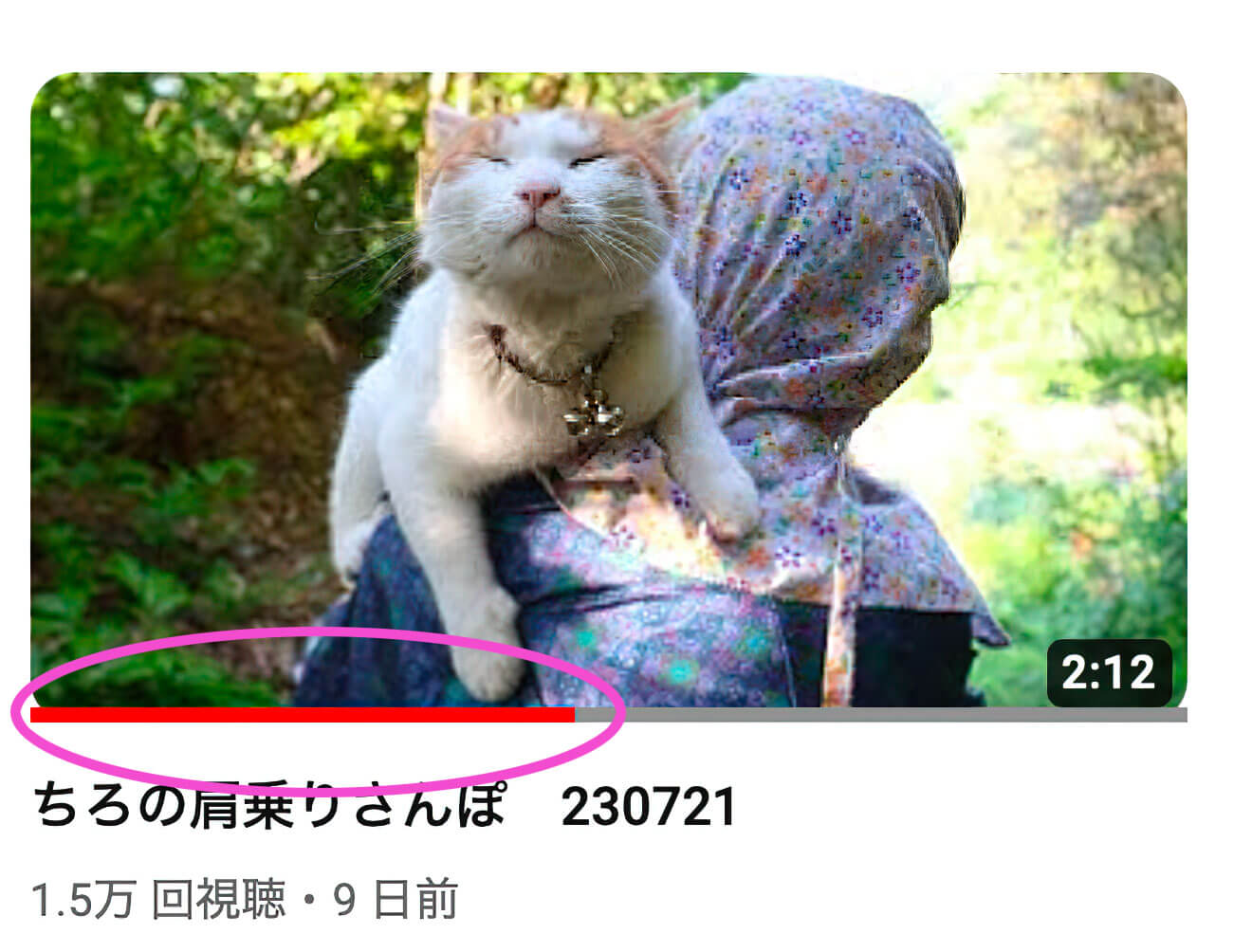
例えばYoutubeで途中まで見た動画が次回アクセスした際に「ここまで見ましたよ」という赤いラインがあると思いますが、これがクッキーです。
同じデバイスで同じWebサイトを開くと、作成されたクッキーがWebサーバーに送信されて、保存されていた情報が表示されます。
(サムネール=「かご猫 Blog」)
ポップアップの意味
ではページトップのポップアップの意味ですが、これはヨーロッパのデータ保護に関する法律「GDPR(General Data Protection Regulation)」と日本の改正個人情報保護法によるものです。
クッキーには個人情報が含まれると考えられるようになり、サイトがクッキーを扱う際には閲覧者の同意が必要となりました。
クッキーの種類
① ファーストパーティー
クッキーのファーストパーティーとは、アクセスしているWebサイトの運営者が発行しているクッキーを指します。
例えば、ネットショップにアクセスした場合、ネットショップのアカウントのIDやパスワード、買いものかごに入っている商品情報などの情報がクッキーのファーストパーティーとして保存されます。
② サードパーティー
クッキーのサードパーティーとは、アクセスしているWebサイトとは別のサイトによって発行されているクッキーを指します。
例えば、アクセスしているWebサイトに表示されている広告や画像などのコンテンツの一部を所有している別のWebサイトがクッキーのサードパーティーを作成します。
ネットショップで気になる商品をクリックすると、商品に関する広告が別サイトで表示されるようになるのは、クッキーのサードパーティーによるものです。
クッキーのメリット・デメリット
1.メリット
ログイン情報が保存される
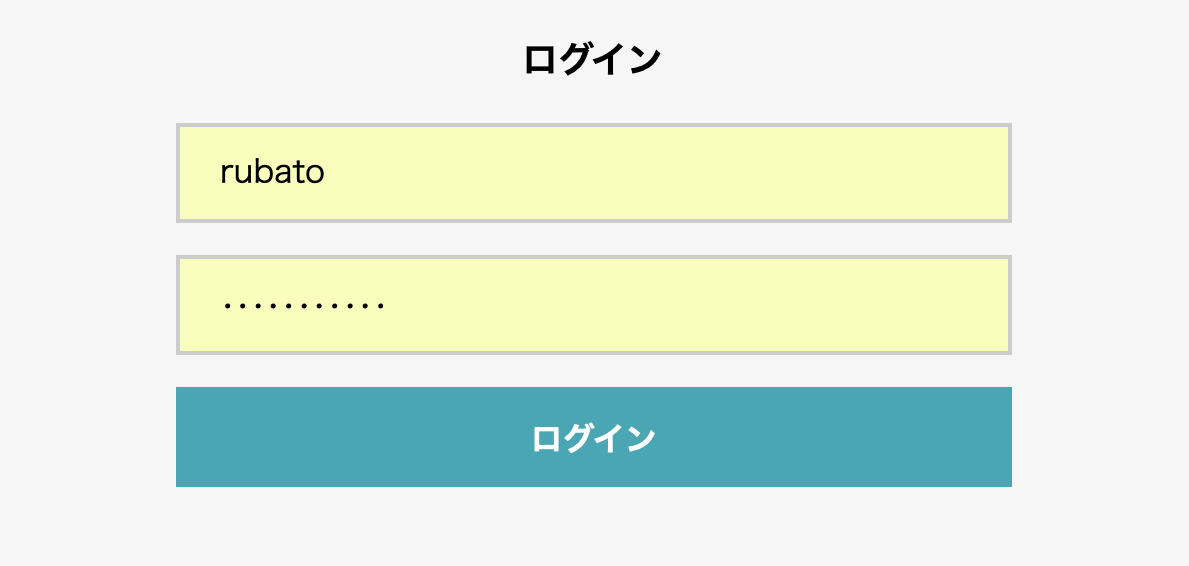
クッキーが導入されていると、ネットショップやSNSのログイン情報がスマホやパソコンに保存されます。ブラウザやスマホの電源を落としてもクッキーに接続情報が残っているので、次回アクセスした際にもすぐにログインが可能です。(サイトによっては例外もあります)
IDやパスワードの入力の手間が省略できて便利です。
ネットショップの買いものかごに商品が保存される
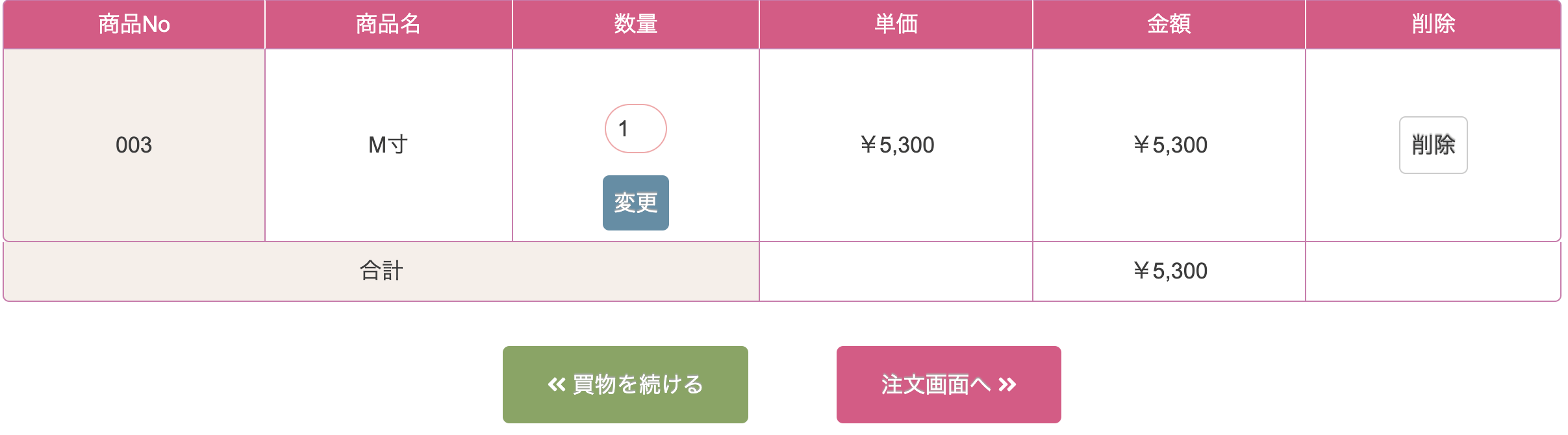
買いものかごに購入したい商品が保存されますので、再度Webサイトを開いたときに、もう一度買いものかごに商品を入れる作業をせずに済みます。
ただし、商品が売り切れている場合は当然購入できませんし、またクッキーの有効期限により買いものかごから商品が無くなっていることなどがあるので注意してください。
フォーム入力の手間が省ける
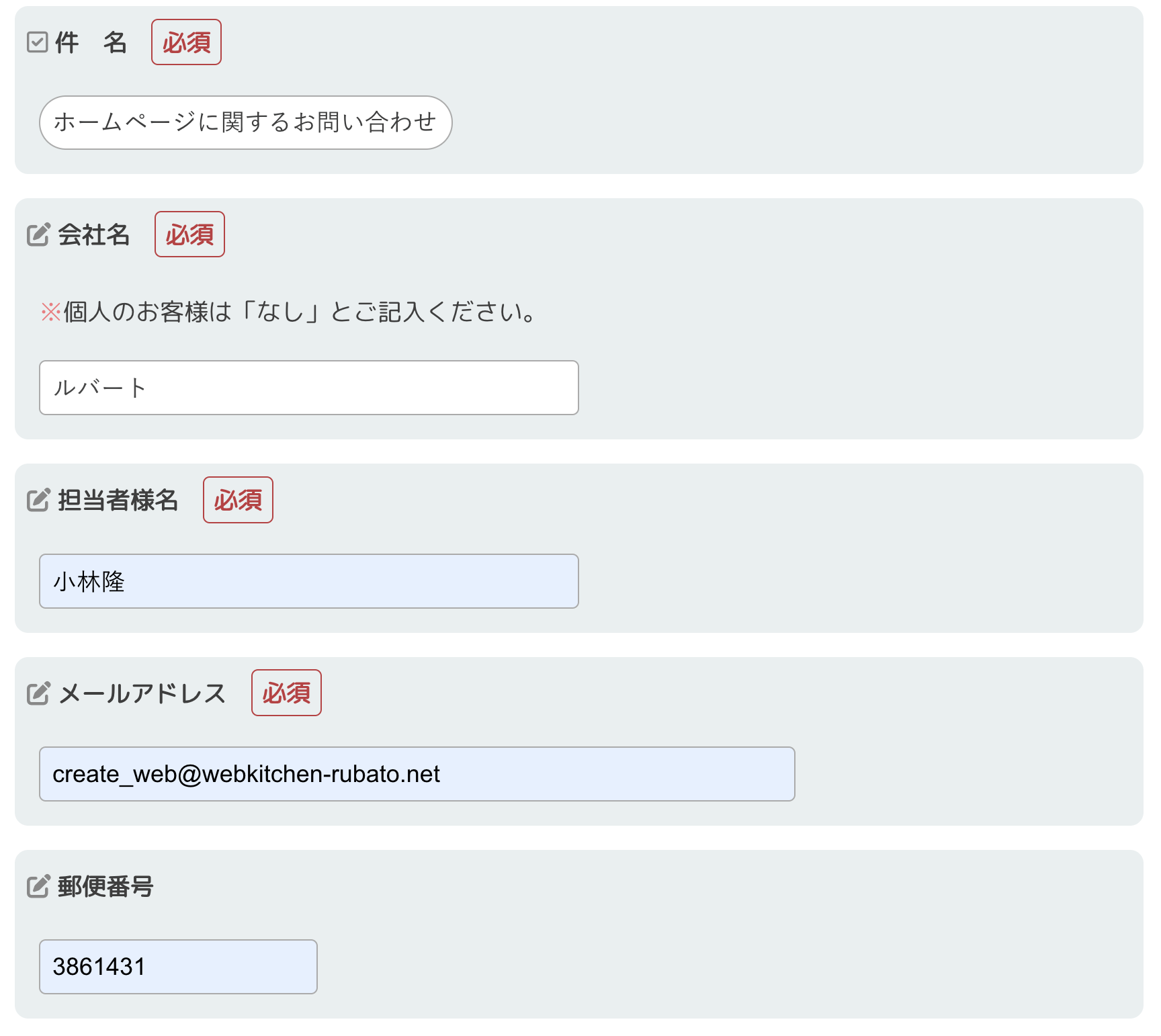
名前や長い入力が必要な住所などのフォーム入力も記録してくれますので次回利用の際は便利です。(今は郵便番号から自動で住所が入力されますので、あまり手間はありませんが・・・)
※表示される個人情報はWebサイト側で自動的に入力しているのではなく、Webサイトを表示しているブラウザーがクッキーに関連して記録されている情報を呼び出しています。ですので、クッキーに保存されているユーザーの個人情報はWebサイト側で管理されている訳ではありません。
2.デメリット
行動履歴などの情報がデータ分析(トラッキング)に利用される
よくネットショップでチェックした商品の広告が別のWebサイトで表示されることがありますが、これは訪れたユーザーの行動履歴や興味がある商品などの情報を一時的に保存してクッキーのデータを分析し企業が活用したからです。
そのため、ユーザーの興味や関心のある事柄を知らないうちに収集され、広告の表示などに利用されます。
(※情報の収集と言いましても氏名や住所などの個人情報わかるわけではありません。)
クッキーはユーザーにとっても企業にとっても利便性の高いものです。しかし近年、行き過ぎたトラッキングがプライバシー侵害として問題視されました。
ヨーロッパで2018年から適用が始まったGDPR(ヨーロッパのデータ保護に関する法律)では、クッキーも個人情報に該当するとして、発行・取得時に同意を得ること(先述の同意のポップアップ)が義務付けられました。
GDPRに違反した場合、企業・組織は巨額の罰金を支払わなければなりません。2022年2月には、フランス当局がグーグル社に対して1億5千万ユーロもの制裁金を科す決定を下して話題になりました。
なりすましが可能
スマホやパソコンにクッキーが保存されていると、次のようなときにアカウントのなりすましが可能になるので注意が必要です。
- スマホやパソコンの紛失や盗難
- 公共の場でパスワードをかけずにパソコンを起動したまま席から離れる
- ネットカフェなど、複数の人が使用する共有パソコンの利用時に自分のクッキーを許可する
- スマホやパソコンを複数人で使い回す
クッキーの有効化・無効化・削除
クッキーはWebサイトではなく、Webサイトを閲覧するブラウザーやブラウザーアプリに保存されています。そのため、クッキーを有効・無効、あるいは削除する場合はブラウザーやブラウザーアプリの設定を変更します。
iPhoneのSafariでCookieを有効・無効にする方法
- 設定
- Safari
- すべてのクッキーをブロックをオン/オフにする
「すべてのクッキーをブロック」をオンにするとクッキーは無効、オフにすると有効に切り替わります。なお、クッキーをブロックすると、一部のWebサイトが正常に機能しなくなることがあります。
iPhoneのSafariでCookieを削除する方法
- 設定
- Safari
- 詳細
- Web サイトデータ
- 全 Web サイトデータを削除
「Safari」をタップして、「履歴と Web サイトデータを消去」をタップすると、クッキーだけでなく履歴や閲覧データも消去されますので間違えないようご注意ください。
AndroidのChromeでCookieを有効・無効にする方法
- AndroidスマホのChromeアプリを開く
- アプリ右上にある「その他アイコン」をタップ
- 設定
- サイトの設定
- Cookie
- Cookieを有効、または無効にする
AndroidのChromeでCookieを削除する方法
※Androidは機種によって設定方法の詳細が異なる場合があります。
- AndroidスマホのChromeアプリを開く
- アプリ右上にある「その他アイコン」をタップ
- 設定
- プライバシーとセキュリティ
- 閲覧履歴データを削除
- 「1 時間以内」、「全期間」などの期間を選択
- Cookie とサイトデータのチェックボックスをオン
- その他すべてのチェックボックスをオフ
- データを削除
- 削除
「閲覧履歴データを削除」には閲覧履歴やキャッシュなどが保存されているので、チェックボックスを間違えてオンにしないようお気をつけください。
結論
以上のことからクッキーって少し怖い、と思われた方もいらっしゃるかと思います。
一番嫌な感じはサードパーティー製のクッキーで、バナー画像などをクリックしていると知らないうちに興味のある事柄の情報を取られているところでしょうか。
実際問題このような情報を企業に売り渡すといった事例があったようです。
しかし現在ではサードパーティー製のクッキーを規制しようという動きになっており、AppleのSafariではサイトを横断したサードパーティー製のクッキーは既にブロックされておりGoogle Chromeも2023年半ばより段階的にサードパーティー製のクッキーのサポートを終了すると言っています。
ということで個人的な意見ですが、「クッキーなど気にしなくてもいい」と思っておりますが、IDやパスワードなどを入力したことがあるスマホやノートパソコンなどの紛失・盗難にはくれぐれもご注意ください。